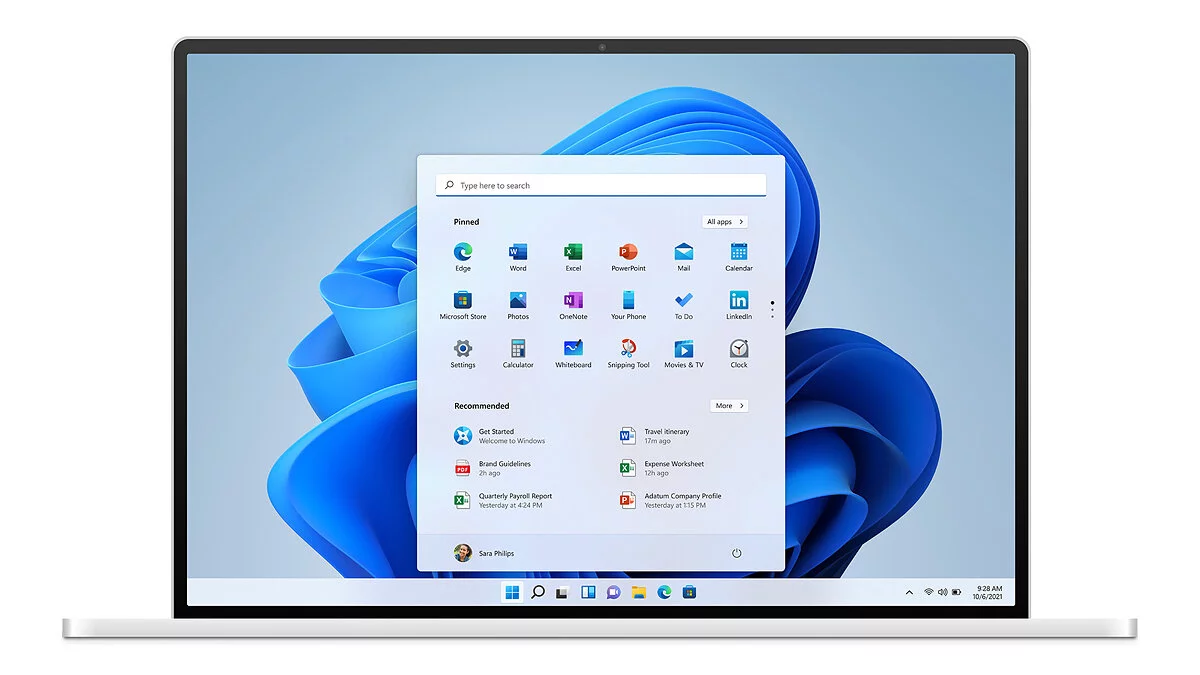Was unterscheidet die Home- und Pro-Versionen von Windows 11?

Das Betriebssystem Windows 11 von Microsoft wird in mehreren Varianten veröffentlicht. Die bei den Nutzern beliebtesten sind die Home- und Pro-Editionen. Zwischen diesen Versionen gibt es einige wesentliche Unterschiede. In diesem Material werden wir besprechen, was die «Home»- und «Professional»-Versionen des Betriebssystems Windows 11 unterscheidet.
Welche Funktionen sind in beiden Versionen von Windows 11 verfügbar
Beide Editionen des Betriebssystems haben viele identische Funktionen. Neben Standardfunktionen wie dem Microsoft Edge-Browser und dem Microsoft Store-App-Marktplatz beinhalten Home und Pro die folgenden Technologien:
- Snap Layouts. Zum Gruppieren geöffneter Fenster in das perfekte Raster.
- Virtuelle Desktops. Ermöglicht das Wechseln zwischen mehreren Desktops zur vereinfachten Organisation der Computerarbeit.
- Microsoft Teams. Eine App zur Verbindung mit anderen Nutzern, in der Sie Chat, Meetings, Notizen und Anhänge organisieren können.
- Touch-, Handschrift- und Spracheingabe. Für die bequeme Nutzung des Geräts auf jede der verfügbaren Arten.
- Widgets. Ermöglicht das Platzieren nützlicher Informationen auf dem Bildschirm.
- Gaming. Anwendungen und Programme für Unterhaltung laufen auf beiden Versionen von Windows reibungslos.
Windows 11 Pro hat mehrere einzigartige Funktionen, die in Home nicht vorhanden sind. In den meisten Fällen beziehen sie sich auf Geschäftslösungen. Ein gewöhnlicher Benutzer wird sie niemals benötigen, aber bei der Auswahl eines Betriebssystems sollten Sie definitiv darauf achten.
Hauptunterschiede zwischen Home und Pro in Windows 11
Einer der bedeutendsten Unterschiede ist die Möglichkeit, leistungsstärkere Geräte anzuschließen. Unter Windows 11 Home können Benutzer Geräte mit maximal 128 GB RAM und einem Prozessor mit bis zu 64 Kernen verwenden. In Windows 11 Pro sind diese Werte deutlich höher. Die Verwendung von 2 TB RAM und zwei Prozessoren mit bis zu 128 Kernen ist erlaubt.
Zudem fehlen in der Basisversion die Windows Sandbox-Technologie und das Hyper-V-Hardwarevirtualisierungssystem. Erstere ermöglicht das Ausführen verdächtiger Programme in einem separaten Bereich, der vom Hauptbetriebssystem isoliert ist, während letzterer für die Hardwarevirtualisierung erforderlich ist und Gastsystemen direkten Zugriff auf Computergeräte ohne zusätzliche Treiber gewährt.
In den meisten Fällen werden beide Technologien und die erweiterten Systemfähigkeiten vom durchschnittlichen Benutzer nicht benötigt, sodass die Basisversion von Windows für einfache Bedürfnisse ausreicht.
Wie sich die Sicherheitswerkzeuge unterscheiden
Beide Systeme sind mit modernen Sicherheitsmaßnahmen ausgestattet, um den Computer vor Virenangriffen zu schützen. Zu diesem Zweck wurden in beiden Versionen die folgenden Funktionen implementiert:
- Datenverschlüsselung. Nur autorisierte Benutzer können auf die Daten zugreifen.
- Mein Gerät finden. Zum Auffinden aller persönlichen Geräte.
- Firewall and Network Protection. Security measure against viruses and malware.
- Internet Protection. For monitoring dangerous apps and files and ensuring the device operates safely.
- Parental Control and Protection. Allows limiting the duration of device use and access to adult content.
- Secure Boot. Prevents the launch of dangerous applications during the operating system startup.
- Windows Hello. For unlocking the device using face, fingerprint, and passwords.
- Windows Security. Allows managing data for device security.
Despite the wide range of protection technologies, Windows Pro has added several unique capabilities:
- Device Data Encryption with BitLocker. Allows locking a lost device and restricting access to data.
- Windows Information Protection (WIP). Technology for protecting corporate data from leakage.
What Business Capabilities Are Available
In the youngest version of the Windows 11 operating system, unlike the Pro edition, business technologies are absent. These functions are listed below:
- Assigned Access. Allows running specific apps for different users while maintaining distinctive work features.
- Dynamic Provisioning. Quick device start «out of the box» as a corporate solution with minimal time and effort.
- Enterprise State Roaming with Azure. With Azure AD Premium or Enterprise Mobility + Security (EMS), the service will provide users with unified capabilities across all devices and reduce the time to connect new equipment.
- Group Policy. Required for managing computers, printers, and user accounts.
- Kiosk Mode Configuration. For local and remote device settings configuration.
- Microsoft Store for Business. An app store for corporate users.
- Mobile Device Management (MDM). Required for managing the computer through the cloud.
- Active Directory Support. Provides remote access to staff for computer management.
- Azure Active Directory Support. Allows using a single account to log in to the system.
- Windows Update for Business. Reduces management costs and control over updates.
- Wie man die CPU-Temperatur in Windows 10 und Windows 11 überprüft
- Wie man die Größe der Auslagerungsdatei in Windows 7, Windows 10 und Windows 11 erhöht
- Wie Sie die Spezifikationen Ihres PCs unter Windows 10/11 überprüfen
-
Wie Sie die Spezifikationen Ihres PCs unter Windows 10/11 überprüfen
-
Tastatur auf PC oder Laptop funktioniert nicht: Tasten, Hintergrundbeleuchtung, Windows-Taste, Zahlen und andere Probleme
-
Läuft Ihr Prozessor mit 100% Auslastung? Belastet ein Spiel den Prozessor in Windows 10/11? — Fehlerbehebung
-
Wie man Updates in Windows 10, Windows 11 dauerhaft deaktiviert und Hintergrundanwendungsdownloads stoppt
-
Steam startet nicht auf Windows 10/11: Was tun und wie beheben?